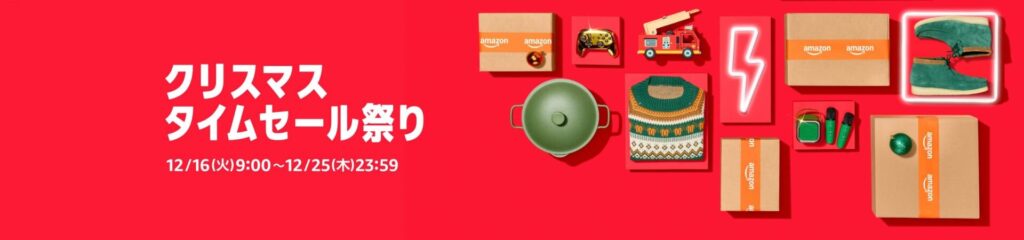Adobe Photoshopは、世界中のクリエイターに愛される画像編集ソフトウェアのデファクトスタンダードです。写真の補正から、複雑な合成、Webデザイン、イラスト制作まで、その用途は多岐にわたります。しかし、あまりに高機能であるため、どこから手をつけて良いか分からない、挫折してしまった、という声も少なくありません。
この記事では、Photoshopの基本から応用まで、初心者がつまずきやすいポイントを丁寧に解説しながら、「ゼロ」から理解できるように構成しました。この記事を読み終える頃には、Photoshopの全体像を把握し、自信を持って第一歩を踏み出せるようになっているはずです。
さあ、Photoshopの世界へ一緒に飛び込みましょう!
Photoshopとは? その驚くべき可能性
Photoshop(フォトショップ)は、米Adobe Systemsが開発・販売する、ビットマップ画像編集を主目的としたグラフィックソフトウェアです。
写真の加工・修正はもちろん、複数の画像を組み合わせる合成、ゼロからのイラスト・デザイン制作まで、ありとあらゆる「画像」に関わる作業を高品質に行うことができます。
デジタルカメラで撮影した写真の色味調整や不要なものの除去、古い写真の修復といった写真編集から、ファンタジー世界の合成写真、Webサイトのデザインカンプ作成、プロレベルのデジタルペイントまで、Photoshopの可能性は無限大です。クリエイティブ業界では、もはや必須ツールと言える存在です。
Photoshopで「できること」の具体例
Photoshopの機能は膨大ですが、初心者がまず知っておきたい代表的な「できること」をいくつかご紹介します。
- **写真の補正・加工:** 明るさ、コントラスト、色味の調整、シャープネス、ノイズ除去など、写真をより魅力的に仕上げます。
- **不要なものの除去:** 写真に写り込んだ電線や人物など、消したいものを自然に消すことができます。
- **合成写真の作成:** 複数の写真から切り抜いた要素を組み合わせて、全く新しい一枚の画像を作り出します。
- **バナー・広告デザイン:** Webサイト用のバナーやSNS広告などに使う画像をデザインします。
- **Webサイトデザインカンプ:** Webサイトのレイアウトやデザインを、実際にコーディングする前に画像として作成します。
- **イラスト・デジタルペイント:** ブラシツールを使って、ゼロから絵を描いたり、手描きの線画をデジタルで着色したりします。
- **文字デザイン・タイポグラフィ:** 画像の中に効果的な文字を配置したり、文字自体をデザインしたりします。
- **印刷物のデザイン:** ポスターやフライヤーなど、印刷を前提としたデザインデータを作成します。(ただし、文字情報が多いものや複雑なレイアウトはIllustratorの方が得意な場合もあります)
これらはほんの一例です。Photoshopの機能を組み合わせることで、さらに複雑で高度な表現が可能になります。
なぜ多くの人がPhotoshopを選ぶのか?
世の中には無料・有料問わず様々な画像編集ソフトが存在します。その中で、なぜPhotoshopがこれほどまでに多くのクリエイターに選ばれ続けているのでしょうか?
主な理由は以下の点が挙げられます。
- **業界標準:** プロの現場で最も広く使われているため、スキルの汎用性が高い。
- **圧倒的な機能:** 可能なことの幅が非常に広い。できないことの方が少ないと言われるほど。
- **豊富な学習リソース:** ユーザーが多いため、公式・非公式問わずチュートリアルや解説情報が豊富にある。
- **他のAdobe製品との連携:** IllustratorやPremiere Proなど、他のAdobe製品との連携がスムーズ。
- **継続的な進化:** サブスクリプション形式になってから、新機能が頻繁に追加され、常に最新のツールを使える。
特に「業界標準」であることは、プロを目指す上で非常に大きなアドバンテージとなります。Photoshopのスキルは、デザイン、写真、Web、映像など、様々な分野で活かすことができるため、キャリアの選択肢を広げることにも繋がります。
Photoshopを始める前に知っておきたいこと
Photoshopを実際に使い始める前に、いくつか押さえておきたいポイントがあります。
入手方法と料金体系
Photoshopは現在、基本的にサブスクリプション(月額または年額課金)形式で提供されています。買い切り版は現在のバージョンでは提供されていません。
主なプランは以下の通りです。(料金は変更される場合がありますので、公式サイトで最新情報をご確認ください。)
| プラン名 | 含まれるソフトウェア | 主な対象者 | 料金(目安) |
|---|---|---|---|
| フォトプラン (20GB) | Photoshop, Lightroom, Lightroom Classic |
写真編集がメインの人 | 月額 1,180円 程度 |
| フォトプラン (1TB) | Photoshop, Lightroom, Lightroom Classic |
写真編集が多く、 クラウドストレージが必要な人 |
月額 2,380円 程度 |
| 単体プラン | Photoshopのみ | Photoshopだけ使いたい人 (フォトプランの方がお得な場合が多い) |
月額 2,728円 程度 |
| コンプリートプラン | Adobe Creative Cloudの 全アプリケーション |
デザイン、映像、Webなど 幅広くクリエイティブ作業を行う人 |
月額 6,480円 程度 (学生・教職員版は大幅割引あり) |
初心者がまずPhotoshopを試してみたい場合は、7日間の無料体験版を利用するのがおすすめです。公式サイトからダウンロードできます。
また、写真編集がメインであれば「フォトプラン」が最もコストパフォーマンスに優れています。デザインやイラストなど、写真編集以外の用途でもPhotoshopをフル活用したい場合は、「単体プラン」または他のAdobe製品も使うなら「コンプリートプラン」を検討しましょう。学生・教職員の方は、コンプリートプランの学割が非常にお得なので、ぜひ活用してください。
動作環境の確認
Photoshopは高機能なソフトウェアであるため、ある程度のPCスペックが要求されます。特に、メモリ(RAM)とストレージ(SSD推奨)は重要です。
一般的に、メモリは最低でも8GB、できれば16GB以上あるとスムーズに動作します。ストレージは、高速なSSDを推奨します。作業ファイルが大きくなることも多いため、十分な空き容量も確保しておきましょう。グラフィックカード(GPU)の性能も、一部機能の処理速度に影響します。
お使いのPCのスペックが満たない場合、動作が遅くなったり、フリーズしたりする可能性があります。購入前に、ご自身のPCで快適に使えるか確認することをおすすめします。
Photoshopの基本操作を理解する
Photoshopの画面は、初めて見るとたくさんのパネルやツールがあって圧倒されるかもしれません。しかし、基本的な構造といくつかの重要な概念を理解すれば、スムーズに学習を進めることができます。
ワークスペースの構成
Photoshopを起動すると表示される画面は「ワークスペース」と呼ばれます。標準のワークスペースは、主に以下の要素で構成されています。
- **メニューバー:** ファイル、編集、画像、レイヤーなど、Photoshopのすべての機能にアクセスできます。
- **オプションバー:** 選択しているツールに応じた詳細設定が表示されます。
- **ツールパネル:** 画像編集に使用する様々なツール(移動ツール、選択ツール、ブラシツールなど)が集まっています。
- **ドキュメントウィンドウ:** 編集中の画像が表示されるエリアです。
- **パネル:** レイヤー、ヒストリー、カラー、プロパティなど、様々な情報表示や設定を行うパネルです。これらのパネルは自由に配置を変更したり、表示・非表示を切り替えたりできます。
最初は全ての機能を覚えようとする必要はありません。まずはツールパネルとパネル(特にレイヤーパネル)に慣れることから始めましょう。
最も重要な概念:レイヤー
Photoshopを理解する上で、最も重要かつ基本的な概念が「レイヤー(Layer)」です。
レイヤーとは、透明なシートのようなものです。複数のレイヤーを重ね合わせることで、一枚の画像が構成されます。
例えば、背景の風景の上に人物の写真、さらにその上に文字を配置する場合、それぞれの要素を別々のレイヤーに置きます。
- レイヤー1: 風景
- レイヤー2: 人物
- レイヤー3: 文字
このようにレイヤーを分けることで、それぞれの要素を独立して編集できるようになります。人物だけを移動したり、文字の色だけを変えたり、背景だけをぼかしたり、といった作業が、他の要素に影響を与えることなく行えます。
レイヤーパネルでは、レイヤーの表示・非表示、重ね順の変更、透明度(不透明度)の調整、描画モードの変更などが可能です。最初は難しく感じるかもしれませんが、レイヤーを使いこなすことがPhotoshop習得の鍵となります。
よく使う基本ツール
ツールパネルにはたくさんのツールがありますが、初心者がまず覚えておきたい基本的なツールをいくつかご紹介します。
- **移動ツール (V):** レイヤー上のオブジェクトを移動させます。
- **選択ツール (M, L, Wなど):** 画像の一部分を選択し、その部分だけを編集できるようにします。(長方形選択ツール、なげなわツール、自動選択ツールなど)
- **切り抜きツール (C):** 画像の不要な部分を切り取ってサイズを変更します。
- **スポイトツール (I):** 画像上の特定の色を採取して、描画色や背景色に設定します。
- **ブラシツール (B):** 絵を描いたり、色を塗ったりします。
- **消しゴムツール (E):** 画像の一部を消去します。(レイヤーの種類によって挙動が異なります)
- **テキストツール (T):** 画像上に文字を入力します。
- **ズームツール (Z):** 画像の表示倍率を変更します。
- **ハンドツール (H):** 画像をドラッグして表示位置を移動させます。
( ) 内はデフォルトのショートカットキーです。これらのツールを切り替える際によく使うので、慣れてくると作業効率が格段に上がります。
ツールパネルのアイコンを長押し(または右クリック)すると、関連する他のツールが表示されます。
ショートカットキーを活用しよう
Photoshopには非常に多くのショートカットキーが割り当てられています。これらを活用することで、マウス操作だけでは時間がかかる作業も素早く行うことができます。
初心者がまず覚えるべき基本的なショートカットキーは以下の通りです。
- **Ctrl + Z (Windows) / Cmd + Z (Mac):** 一つ前の操作に戻る(取り消し)
- **Ctrl + Shift + Z (Windows) / Cmd + Shift + Z (Mac):** 一つ後の操作に進む(やり直し)
- **Ctrl + S (Windows) / Cmd + S (Mac):** 保存
- **Ctrl + N (Windows) / Cmd + N (Mac):** 新規ファイル作成
- **Ctrl + O (Windows) / Cmd + O (Mac):** ファイルを開く
- **Ctrl + C (Windows) / Cmd + C (Mac):** コピー
- **Ctrl + V (Windows) / Cmd + V (Mac):** ペースト
- **Ctrl + T (Windows) / Cmd + T (Mac):** 自由変形(サイズ変更、回転など)
- **スペースキーを押しながらドラッグ:** ハンドツールに一時的に切り替え、画像を移動
- **Ctrl + + (Windows) / Cmd + + (Mac):** ズームイン
- 実践!簡単な写真補正をしてみよう
基本的な概念を理解したところで、実際にPhotoshopを使って簡単な写真補正をしてみましょう。ここでは、写真の色味を調整し、明るさを補正する手順を例に説明します。
### ステップ1:写真をPhotoshopで開く
1. Photoshopを起動します。
2. メニューバーから「ファイル」>「開く」を選択します。
3. 補正したい写真ファイルを選択し、「開く」をクリックします。写真がドキュメントウィンドウに表示されます。レイヤーパネルを見ると、写真が「背景」レイヤーとして表示されているはずです。
### ステップ2:色味を自動補正する
手軽に写真の色味を調整したい場合は、自動補正機能が便利です。
1. メニューバーから「画像」>「自動トーン」を選択します。
2. メニューバーから「画像」>「自動コントラスト」を選択します。
3. メニューバーから「画像」>「自動カラー補正」を選択します。これらの自動補正は、Photoshopが画像を解析して最適な補正を試みる機能です。ワンクリックで写真が見違えるように良くなることもありますが、常に理想の結果が得られるわけではありません。
### ステップ3:明るさとコントラストを手動で調整する
より細かく調整したい場合は、「調整レイヤー」を使うのがおすすめです。調整レイヤーを使うと、元の画像データを変更せずに補正を適用できるため、後から何度でもやり直しが可能です。
1. レイヤーパネルの下部にある、 半月のようなアイコン(新規塗りつぶしまたは調整レイヤーを作成)をクリックします。
2. 表示されるメニューから「明るさ・コントラスト」を選択します。
3. 新しい「明るさ・コントラスト」調整レイヤーが作成され、プロパティパネルが表示されます。
4. プロパティパネルの「明るさ」スライダーと「コントラスト」スライダーを左右に動かして、写真を見ながら最適な値に調整します。調整レイヤーを使うメリットは、いつでも調整レイヤーのサムネイルをダブルクリックして設定を変更したり、調整レイヤーを非表示にしたり削除したりできる点です。元の画像に影響がないため、様々な調整を試しやすいのが特徴です。
### ステップ4:色相・彩度を手動で調整する
写真の色味をさらに調整したい場合は、「色相・彩度」調整レイヤーを使います。
1. レイヤーパネルの下部のアイコンをクリックし、「色相・彩度」を選択します。
2. プロパティパネルが表示されます。
3. 「色相」スライダー:色の種類を変更します。(例:赤を青に変えるなど)
4. 「彩度」スライダー:色の鮮やかさを調整します。(左に動かすとモノクロに近づきます)
5. 「明度」スライダー:色の明るさを調整します。例えば、風景写真の緑をより鮮やかにしたい場合は、「マスター」のドロップダウンメニューから「グリーン系」を選び、彩度スライダーを右に動かすといった使い方ができます。
### ステップ5:保存する
補正が終わったら、画像を保存します。
1. メニューバーから「ファイル」>「コピーを保存」を選択します。
2. 保存場所とファイル形式を選択します。
* **Photoshop形式(.psd):** レイヤー情報などを保持したまま保存できます。後で編集を再開したい場合に選びます。ファイルサイズは大きくなります。
* **JPEG形式(.jpg):** WebサイトやSNSでの使用に適した一般的な画像形式です。レイヤー情報は破棄され、画像が統合されます。ファイルサイズは小さくなります。
* **PNG形式(.png):** 透明部分を保持できる画像形式です。Webサイトのロゴやアイコンなどに適しています。
3. ファイル名を付けて「保存」をクリックします。作業途中では、こまめにPSD形式で保存することをおすすめします。これにより、いつでもレイヤーの状態に戻って編集を再開できます。
## Photoshop学習の進め方と役立つリソース
Photoshopは奥が深いツールですが、正しい方法で学習すれば、着実にスキルを身につけることができます。
### 学習のステップと目標設定
初心者がPhotoshopを学ぶ際の一般的なステップと、それぞれの段階での目標設定の例です。
ステップ 期間の目安 学習内容の例 到達目標の例 入門 1週間〜1ヶ月 ワークスペースの構成、
レイヤーの基本、
基本ツールの使い方(移動、選択、ブラシ、消しゴム、テキスト)、
簡単な写真補正(明るさ、色味)Photoshopの画面構成を理解し、
簡単な写真の明るさ・色味調整ができる。基礎 1ヶ月〜3ヶ月 選択範囲の応用、
マスク機能、
調整レイヤーの詳細、
レタッチの基本(シミ消し、肌補正)、
シェイプツール、
簡単な合成基本的な写真レタッチや
簡単な画像合成ができる。
マスク機能の概念を理解する。応用 3ヶ月〜半年 高度な選択範囲、
スマートオブジェクト、
フィルター、
描画モード、
パスツール、
ブラシ設定、
複雑な合成、
Webデザインカンプ作成ある程度複雑な画像編集や
デザイン作業ができる。
効率的な作業方法を学ぶ。実践・発展 半年〜 アクション、スクリプト、
プラグイン、
3D機能(必要に応じて)、
動画編集(必要に応じて)、
他のAdobe製品との連携、
作品ポートフォリオ作成目的に応じた高度な編集・デザインができ、
効率的に作業を進められる。
オリジナルの作品を制作・発表する。学習期間はあくまで目安です。毎日触る時間や、何を目的として学ぶかによって大きく変わります。重要なのは、小さな目標を設定し、達成感を積み重ねていくことです。
「まずは写真の明るさだけ調整できるようになる」「次に人物の肌をきれいにできるようになる」といった具体的な目標を立てると、モチベーションを維持しやすくなります。
### 役立つ学習リソース
Photoshopの学習に役立つリソースはたくさんあります。ご自身の学習スタイルに合ったものを選びましょう。
- **Adobe公式チュートリアル:** Photoshopの基本的な使い方から応用テクニックまで、公式が提供する高品質なチュートリアルです。動画とテキストで分かりやすく解説されています。初心者向けからレベル別で探せます。
- **YouTube:** 多くのPhotoshopユーザーがチュートリアル動画を公開しています。「Photoshop 使い方 初心者」「Photoshop 写真加工」「Photoshop 文字デザイン」などで検索すると、様々な解説が見つかります。
- **書籍:** 体系的に学びたい場合は、初心者向けの解説書がおすすめです。ツールの使い方から具体的な作品制作の手順まで、順を追って学ぶことができます。
- **オンライン学習プラットフォーム:** Udemy, Skillshare, Schoologyなどのプラットフォームでは、プロの講師によるPhotoshop講座が多数提供されています。動画形式で、実践的なスキルを身につけるのに役立ちます。
- **デザイン・写真関連のWebサイト/ブログ:** Photoshopの特定の機能に特化した解説や、最新情報の記事が見つかります。
これらのリソースを組み合わせて活用するのが効果的です。まずは公式チュートリアルで基本を抑え、次にYouTubeや書籍で具体的なテクニックを学び、実践的なスキルはオンライン講座で身につける、といった方法が考えられます。
### 効率的な学習のコツ
Photoshopを効率的に学ぶためのコツをいくつかご紹介します。
焦らず、楽しみながら学ぶことが最も重要です。
## Photoshop学習でよくある疑問と解決策
Photoshopを学ぶ過程で、多くの初心者がつまずきやすいポイントや疑問があります。
### ツールがたくさんありすぎて覚えられない!
これは誰もが通る道です。前述の通り、最初から全てのツールを覚える必要はありません。
まずは「移動」「選択」「ブラシ」「消しゴム」「テキスト」といった基本的なツールから使い方をマスターしましょう。そして、何か特定の作業(例:写真の不要物を消したい)をしたいときに、「どのツールを使えばいいんだろう?」と考えて調べてみる、という学習方法が効果的です。
ツールのアイコンと機能をセットで覚えるように意識し、実際に手を動かして慣れることが大切です。ショートカットキーを覚えると、ツールの切り替えが速くなり、作業効率が上がります。
### レイヤーが難しくてよく分からない…
レイヤーはPhotoshopの核となる概念なので、最初は戸惑うかもしれません。
レイヤーを理解するためには、実際に手を動かして試してみるのが一番です。
- 新しいレイヤーを作成してみる。
- 別のレイヤーに何かを描いてみる。
- レイヤーの重ね順を変えてみる。
- レイヤーの表示・非表示を切り替えてみる。
- レイヤーの不透明度を変えてみる。
簡単な図形や文字を複数のレイヤーに分けて配置し、それぞれのレイヤーを操作してみることから始めましょう。レイヤーパネルの各機能(目のアイコン、ロック機能、描画モードなど)の意味を一つずつ確認していくと、徐々に理解が深まります。
### 画像のサイズや解像度がよく分からない…
Web用と印刷用で画像の扱いが異なる点も、初心者が混乱しやすいポイントです。
項目 Web用 印刷用 解像度 (ppi / dpi) 72ppi が一般的
(画面表示に適した解像度)300ppi または 350ppi が一般的
(きれいに印刷するための解像度)カラーモード RGB
(光の三原色。画面表示に適しています)CMYK
(インクの四原色。印刷に適しています)単位 ピクセル (px) ミリメートル (mm) やセンチメートル (cm)
(実際の物理的なサイズ)* **解像度 (Resolution):** 画像のきめ細かさを表します。ppi (pixels per inch) または dpi (dots per inch) という単位で示されます。数値が高いほど詳細な画像になります。Web用は72ppiで十分ですが、印刷用はより高解像度が必要です。
* **カラーモード (Color Mode):** 色の表現方法です。RGBは画面表示、CMYKは印刷に適しています。用途に合わせて適切に設定しないと、色が思った通りに出ないことがあります。
* **画像サイズ:** ピクセル数(幅x高さ)で表される場合と、物理的なサイズ(幅x高さ、単位mmやcm)で表される場合があります。解像度と物理的なサイズは連動します。新規ファイルを作成する際や、画像を保存する際に、これらの設定を意識することが重要です。特に印刷物のデザインをする場合は、解像度とカラーモードの設定ミスがないように注意しましょう。
### どんなPCスペックが必要?
前述の「動作環境の確認」でも触れましたが、快適なPhotoshop環境にはある程度のPCスペックが不可欠です。
特に重要なのは以下の3点です。
- **メモリ (RAM):** Photoshopは画像を一時的に保存するために多くのメモリを使用します。複数の大きなファイルを同時に開いたり、複雑な編集を行ったりする場合は、メモリ容量が作業効率に直結します。最低8GB、理想は16GB以上です。
- **ストレージ (SSD):** Photoshopは作業中に一時ファイル(スクラッチディスク)をストレージに書き込みます。高速なSSDを使用することで、ファイルの読み込み・保存や、複雑な処理の速度が向上します。
- **CPU:** Photoshopの様々な処理の速度に影響します。新しい世代の高性能なCPUほど快適に動作します。
予算が許す範囲で、これらのスペックが高いPCを選ぶことをおすすめします。特にメモリは、後から増設できる場合が多いので、PC購入後に必要に応じて増やすことも検討できます。
## Photoshopの進化と今後の展望
Photoshopは常に進化し続けています。特に近年は、Adobe Senseiと呼ばれるAdobe独自のAI技術を活用した新機能が続々と搭載されています。
### AIによる進化
AI機能の登場により、これまで手作業では非常に時間がかかっていたような複雑な作業も、驚くほど簡単かつ短時間で行えるようになっています。
- **ニューラルフィルター:** 肌のスムーズ化、表情の変更、白黒写真のカラー化など、AIが画像を解析して様々な効果を適用します。
- **オブジェクト選択ツール:** 画像中の特定のオブジェクト(人物、動物、家具など)をAIが自動で認識し、素早く選択範囲を作成できます。
- **空を置き換え:** 写真の空の部分を自動で認識し、別の空の画像に自然に置き換えることができます。時間帯や天気も簡単に変更可能です。
- **コンテンツに応じた塗りつぶし:** 画像中の不要な部分を選択し、周囲の画像を元に自然に塗りつぶして消去します。
これらのAI機能は、特に写真編集や合成作業において、初心者でもプロのような仕上がりを実現する強力な味方となります。AI技術は今後もさらに進化し、Photoshopの使い方はより直感的で効率的になっていくと予想されます。
### 他のAdobe製品との連携強化
Photoshopは、Illustrator(イラスト・ベクター画像編集)、Premiere Pro(動画編集)、After Effects(モーショングラフィックス)など、他のAdobe Creative Cloud製品と非常に連携がスムーズです。
例えば…
- Illustratorで作成したロゴやイラストをPhotoshopに配置し、写真と組み合わせる。
- Photoshopで編集した画像をPremiere ProやAfter Effectsで動画素材として使用する。
- Lightroomで管理・現像した写真をPhotoshopでさらに高度に編集する。
このように、複数のソフトウェアを組み合わせて使うことで、より幅広いクリエイティブな表現が可能になります。将来的には、これらの連携はさらに強化され、よりシームレスなワークフローが実現されるでしょう。
### クラウド機能の活用
Creative Cloudのサブスクリプションを利用することで、Photoshopはクラウド機能とも連携します。
- **Creative Cloud Libraries:** よく使う画像素材、カラーパレット、文字スタイルなどをクラウド上に保存し、Photoshopだけでなく他のAdobe製品からもアクセス・共有できます。
- **クラウドストレージ:** Photoshopドキュメントをクラウドに保存し、異なるデバイス間でアクセスしたり、共同編集したりすることが可能です。
- **Photoshop on the iPad:** iPad版Photoshopを使うことで、場所を選ばずに高機能な画像編集ができます。デスクトップ版との連携もスムーズです。
クラウド機能は、作業効率を高めたり、チームでの共同作業を容易にしたりと、これからのクリエイティブワークにおいてますます重要な役割を果たしていくでしょう。
## 【まとめ】Photoshop学習は、あなたの可能性を広げる投資
この記事では、Photoshopの基本的な情報から、学習方法、よくある疑問、そして最新の進化までを解説しました。
Photoshopは確かに高機能で、学習にはある程度の時間と努力が必要です。しかし、そのスキルを習得することで、あなたのクリエイティブな可能性は大きく広がります。
写真編集を極めたい、魅力的なWebデザインを作りたい、オリジナルのイラストを描きたい… Photoshopは、あなたの「作りたい」という想いを形にするための強力なツールです。
最初は簡単な写真補正から始めて、徐々にできることを増やしていきましょう。焦らず、楽しみながら学ぶことが継続の鍵です。
この記事が、あなたがPhotoshopの学習を始めるための一歩を踏み出すきっかけとなれば幸いです。
さあ、今日からPhotoshopであなたのアイデアを形にしてみませんか?
あなたのPhotoshop学習ジャーニーが素晴らしいものになりますように!